A veces, los archivos se resisten a ser eliminados mediante los métodos habituales, ya sea porque están en uso, dañados o protegidos. Cuando te encuentras con esta resistencia, necesitas una forma de forzar la eliminación del archivo. No te preocupes, esta guía te mostrará cómo forzar la eliminación de un archivo en un ordenador Windows o Mac con las instrucciones paso a paso que encontrarás a continuación.

Parte 1: Cómo forzar la eliminación de un archivo en Windows 11/10
Si utiliza un ordenador con Windows y desea eliminar archivos de su PC con Windows de forma forzada, en esta sección encontrará 3 métodos eficaces.
1.1 Uso de CMD
El comando DEL con los modificadores adecuados a menudo puede forzar la eliminación de archivos difíciles de borrar, especialmente si son de solo lectura u ocultos.
Para eliminar archivos en Windows con CMD:
-
Busque CMD en la barra de búsqueda de Windows, haga clic con el botón derecho en " Símbolo del sistema " y seleccione " Ejecutar como administrador ".

-
Utilice el comando cd (Cambiar directorio) para moverse a la carpeta que contiene el archivo, por ejemplo, cd C:\Users\SuNombre\Escritorio\ArchivosAEliminar .
-
Para eliminar un solo archivo: `del /f /q nombre_archivo.sufijo` , por ejemplo, `del /f /q test.txt`. Para eliminar una carpeta y todo su contenido: `rmdir /s /q nombre_archivo.sufijo` . El parámetro `/f` fuerza la eliminación de archivos de solo lectura, y `/q` ejecuta el comando en modo silencioso sin solicitar confirmación. Finalmente, pulse « Enter ». El archivo o carpeta debería haberse eliminado.
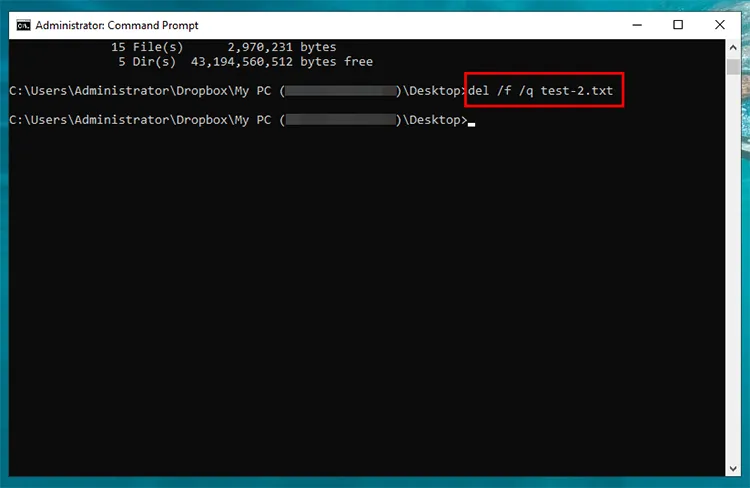
1.2 Uso de PowerShell
También puedes utilizar PowerShell para forzar la eliminación de tu archivo en tu PC con Windows 11 o Windows 10. Los pasos son similares a los de usar CMD.
Así es como se hace:
-
Busque " PowerShell " en el menú Inicio, haga clic con el botón derecho en " Windows PowerShell " y seleccione " Ejecutar como administrador ".
-
Ingrese este código: Remove-Item -Path "C:\Path\To\Your\File.txt" -Force , y reemplace C:\Path\To\Your\File.txt con la ruta completa real al archivo que desea eliminar.
-
A continuación, pulse " Enter ". El archivo se eliminará de su PC.
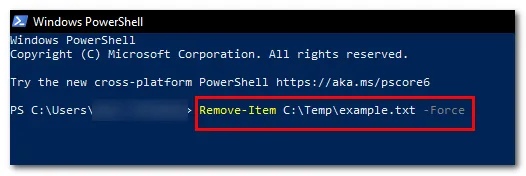
1.3 Uso del borrado de datos de iReaShare
Puedes usar una herramienta específica, iReaShare Data Wipe , para borrar archivos de tu PC. Con ella, puedes seleccionar archivos y carpetas directamente y eliminarlos por completo con unos pocos clics. Ya no necesitas escribir comandos. Además, esta herramienta puede borrar un disco duro completo de una sola vez. Si quieres vender tu ordenador o disco duro antiguo, puedes usarla fácilmente.
Características principales de iReaShare Data Wipe:
* Forzar la eliminación de un archivo o una carpeta en un PC con Windows sin esfuerzo.
* Borrar completamente la unidad SSD y el disco duro de un ordenador.
* Borra permanentemente todos los datos de una tarjeta SD , unidad flash u otros dispositivos de almacenamiento externo.
* Borra solo el espacio de almacenamiento libre para no perder ningún archivo útil.
* Proporciona 2 modos para borrar datos: Borrado rápido y Borrado profundo.
* Compatible con Windows 11/10/8/7.
Descarga iReaShare Data Wipe.
Aquí te explicamos cómo forzar la eliminación de un archivo en un PC con Windows usando iReaShare Data Wipe:
-
Instala iReaShare Data Wipe en tu ordenador y, a continuación, ejecútalo en el escritorio.
-
En la pestaña " Destructor de archivos ", haga clic en " Agregar archivo " para seleccionar su archivo y haga clic en " Abrir ".

-
Después de añadir el archivo, haga clic en " Borrar ahora ". Su archivo se eliminará permanentemente.
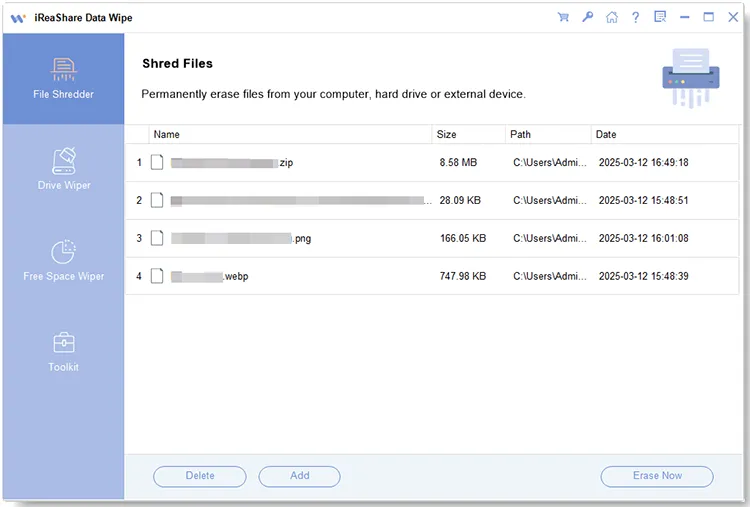
Parte 2: Cómo forzar la eliminación de un archivo en Mac
En un ordenador Mac, también puedes forzar la eliminación de un archivo. macOS utiliza la Terminal y ciertos atajos de teclado para sortear las limitaciones habituales de la Papelera.
2.1 Uso de la terminal
La Terminal proporciona la forma más eficaz de eliminar cualquier archivo, siempre que se tengan los permisos adecuados.
Así es como se hace:
-
Ve a " Finder " > " Aplicaciones " > " Utilidades " > " Terminal ".
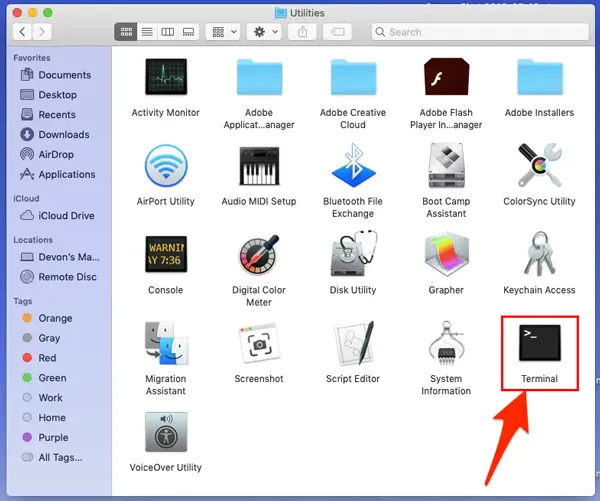
-
Escribe rm -f (fíjate en el espacio después de -f). Luego, arrastra y suelta el archivo que quieres eliminar en la ventana de Terminal. Esto inserta automáticamente la ruta del archivo. El comando completo se verá así: rm -f /ruta/al/archivo/Nombre del archivo.ext .
-
Pulse " Intro ". El archivo o carpeta se eliminará inmediatamente y no irá a la Papelera.
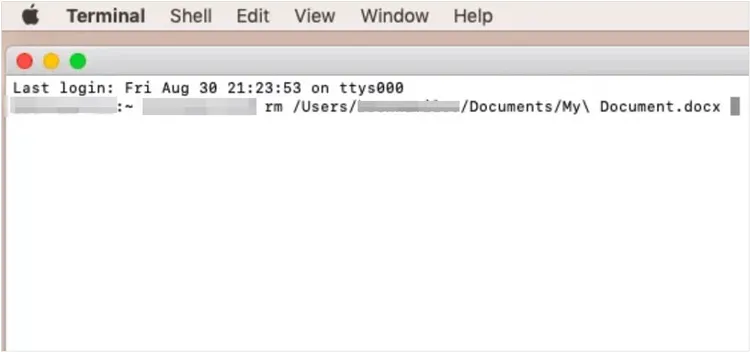
Ver también: ¿Quieres formatear un disco duro externo Seagate en tu ordenador ? Puedes usar 4 métodos.
2.2 Uso de métodos abreviados de teclado
Esta es la forma más rápida de eliminar un archivo de forma permanente sin que primero vaya a la Papelera.
Para forzar la eliminación de un archivo con un atajo de teclado en Mac:
-
Haz clic una vez sobre el archivo o la carpeta que deseas eliminar en tu Mac.
-
Pulse " Opción " + " Comando " + " Supr ".
-
Aparecerá un cuadro de diálogo que le pedirá que confirme la eliminación permanente. Seleccione « Eliminar » o « Aceptar ». El archivo se eliminará al instante.

2.3 Uso de la basura
Si un archivo ya está en la Papelera pero se resiste a ser vaciado, puede intentar vaciar la Papelera a la fuerza, lo que a veces soluciona los problemas de permisos.
Aquí está la guía:
-
Haz clic en el icono de " Papelera " en el Dock.
-
En versiones anteriores de macOS, mantener presionada la tecla " Opción " mientras se hacía clic en el botón " Vaciar " en el menú " Finder " o en la ventana " Papelera " a veces forzaba la eliminación.
-
Si el archivo está bloqueado porque un proceso lo está usando, reinicia tu Mac. Si esto no funciona, reinicia en Modo Seguro (mantén presionada la tecla Mayús durante el arranque) y luego intenta vaciar la Papelera. El Modo Seguro suele borrar las cachés temporales y desbloquear archivos.
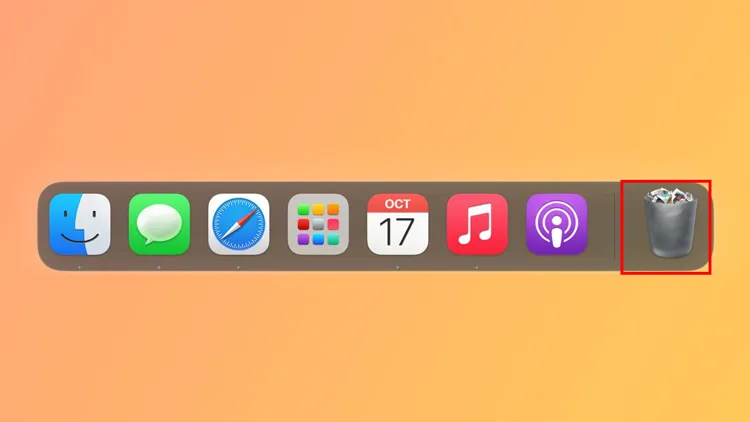
Parte 3: Preguntas y respuestas sobre cómo forzar la eliminación de archivos en el ordenador
P1: ¿Puedo forzar la eliminación de un archivo que está siendo utilizado por otro proceso?
Sí, es posible forzar la eliminación de un archivo que está siendo utilizado por otro proceso, pero los métodos específicos varían considerablemente según el sistema operativo (Windows, macOS o Linux). La forma más común de permitir la eliminación es liberando el bloqueo del archivo, ya sea identificando y finalizando el proceso que lo está utilizando o mediante una herramienta específica para desbloquear el descriptor de archivo.
P2: ¿Por qué no puedo eliminar un archivo normalmente?
Podría haber varias razones:
- El archivo está abierto en otro programa o proceso.
- El archivo puede estar marcado como "de solo lectura".
- El archivo podría estar protegido por el sistema o estar en uso por Windows u otro proceso del sistema operativo.
- Podría haber corrupción o errores en el sistema de archivos.
- El archivo está siendo retenido por malware o algún otro proceso en segundo plano.
P3: ¿Qué debo hacer si recibo un mensaje de error como "Archivo en uso" o "Acceso denegado"?
Esto suele significar que algún programa o el sistema todavía está accediendo al archivo. Pruebe lo siguiente:
- Cierre cualquier programa o proceso abierto que utilice el archivo.
- Utilice el Administrador de tareas para finalizar los procesos que puedan estar utilizando el archivo.
- Reinicia el ordenador en modo seguro e intenta eliminarlo.
- Utilice software de terceros (como se mencionó anteriormente) para desbloquear y eliminar el archivo.
Conclusión
Cuando los métodos de eliminación habituales fallan, ahora puedes seguir los métodos anteriores para forzar la eliminación del archivo en tu ordenador. Tanto si usas Windows como Mac, puedes deshacerte fácilmente de esos archivos difíciles de eliminar. Si quieres eliminar el archivo de forma permanente, puedes usar iReaShare Data Wipe . Esta herramienta sobrescribe el archivo después de eliminarlo, garantizando que sea irrecuperable.
Artículos relacionados
Cómo formatear completamente un PC con Windows 11/10/8/7 antes de venderlo
Paso a paso: Formatea fácilmente tu unidad USB de 5 maneras.
Cómo eliminar archivos en Android sin complicaciones
Cómo eliminar archivos en iPhone o iPad: 4 métodos de eliminación





























































